如何创建Facebook故事

Facebook故事制作起来非常有趣。这里是您如何在Android设备和计算机上创建故事的方法。

Google 地圖是您駕車時尋找路線的救星。但您不想在移動手機以獲得最佳視圖時將手從方向盤上移開並調整手機上的設定 - 有自動旋轉開關。但是,如果應用程式沒有回應,並且 Google 地圖沒有在您的裝置上自動旋轉怎麼辦?

我們想向您展示如何解決 iPhone 和 Android 上的 Google 地圖應用程式中的問題。我們整理了八種有效方法來幫助您。但首先,讓我們先多了解這個問題以及為什麼它會出現在 Google 地圖上。
以下是 Google 地圖無法在您的智慧型手機上自動旋轉的一些原因:
在本文的下一部分中,我們將詳細說明上述原因並協助您解決問題。
這裡有八種方法可以解決這個問題,並在智慧型手機上以正確的方向使用 Google 地圖。
您可能不小心停用了智慧型手機上的自動旋轉開關 - 因此,在嘗試修復 Google 地圖的方向之前,請確保已啟用它。
開啟裝置上的控制中心,然後啟用 Android 上的自動旋轉開關。然而,在 iPhone 上,您需要停用方向鎖定才能啟用應用程式的自動旋轉。
如果您在執行此操作時遇到任何問題,可以閱讀我們之前發布的指南:
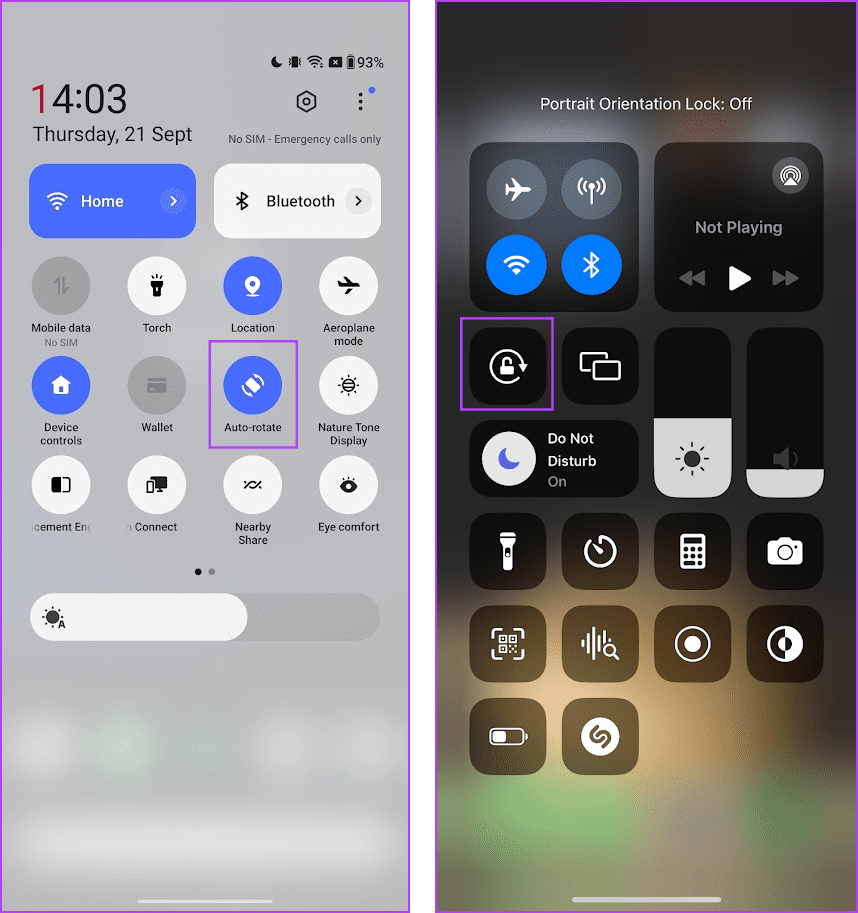
關閉 Google 地圖應用程式會關閉所有進程,包括阻止其自動旋轉的錯誤。一旦重新啟動應用程序,這些錯誤就不太可能出現。以下是在您的裝置上重新啟動 Google 地圖的方法。
第 1 步:開啟 iPhone 或 Android 裝置上的應用程式切換器托盤。
步驟 2:向上滑動以清除 Google 地圖。
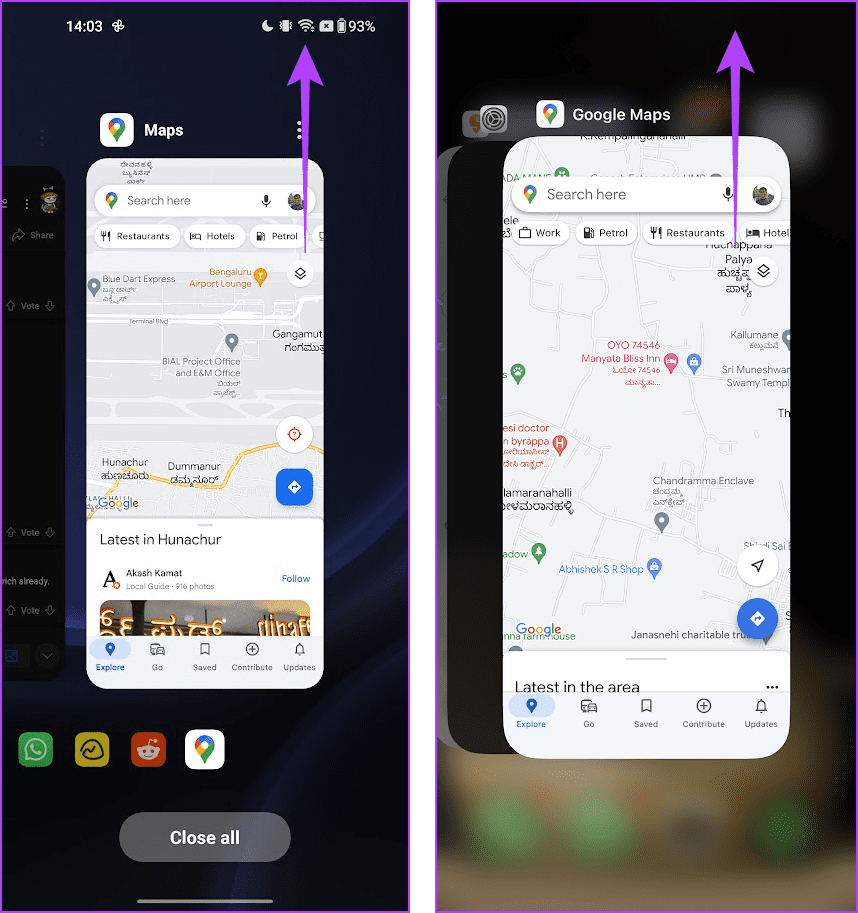
步驟 3:再次從應用程式庫中開啟 Google 地圖。
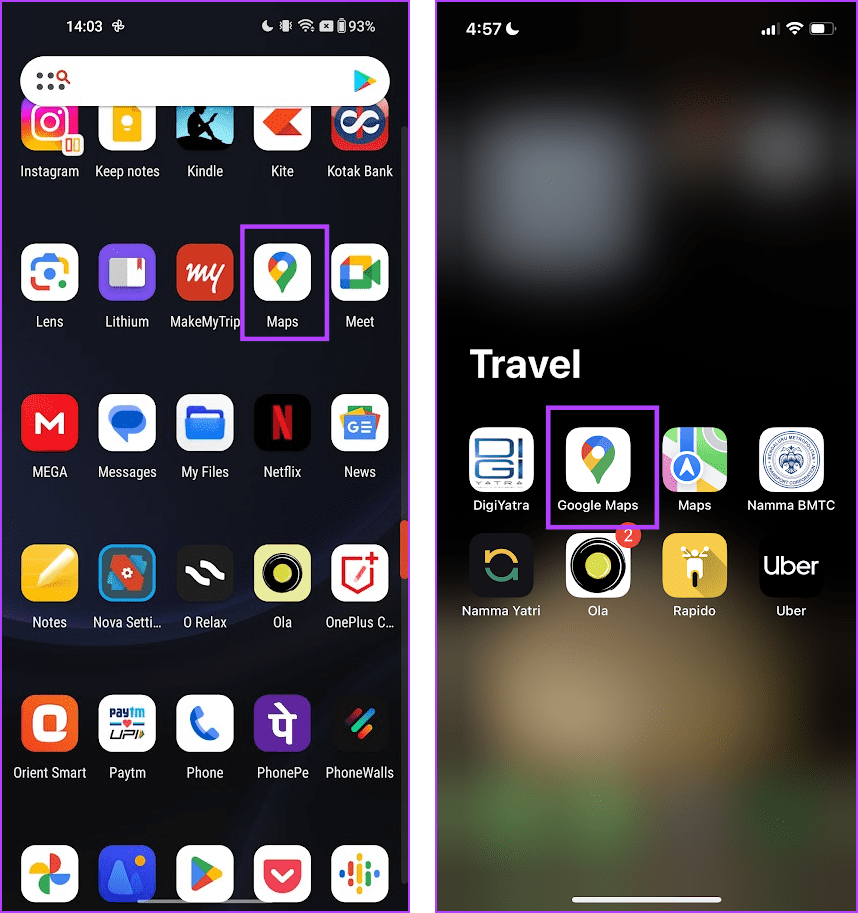
如果您發現 Google 地圖並不是唯一無法自動旋轉的應用程序,並且您在其他應用程式上也遇到了該問題,則您的裝置可能存在問題。因此,請嘗試重新啟動它,以消除導致問題的錯誤。
重啟iPhone
步驟1: 首先,您需要關閉設備。
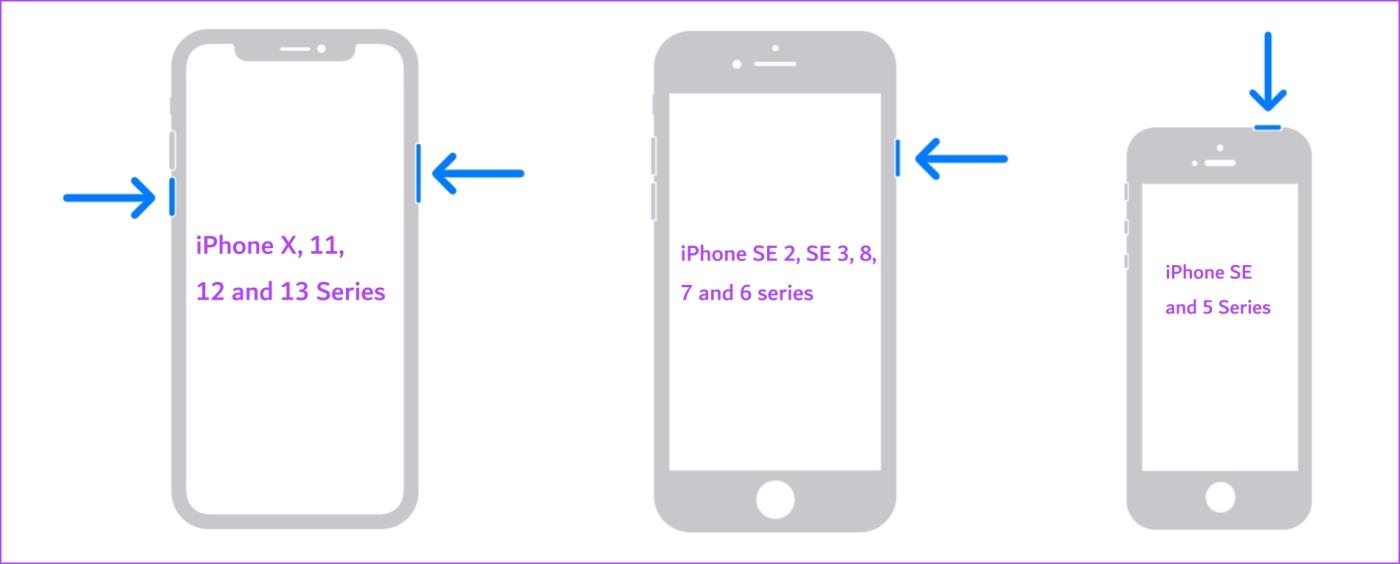
步驟 2: 拖曳電源滑桿關閉設備。
第 3 步: 接下來,按電源按鈕開啟裝置。
重啟安卓設備
當您長按電源按鈕時,幾乎所有 Android 裝置都會顯示電源開/關選單。您可以使用“重新啟動”選項來重新啟動裝置。
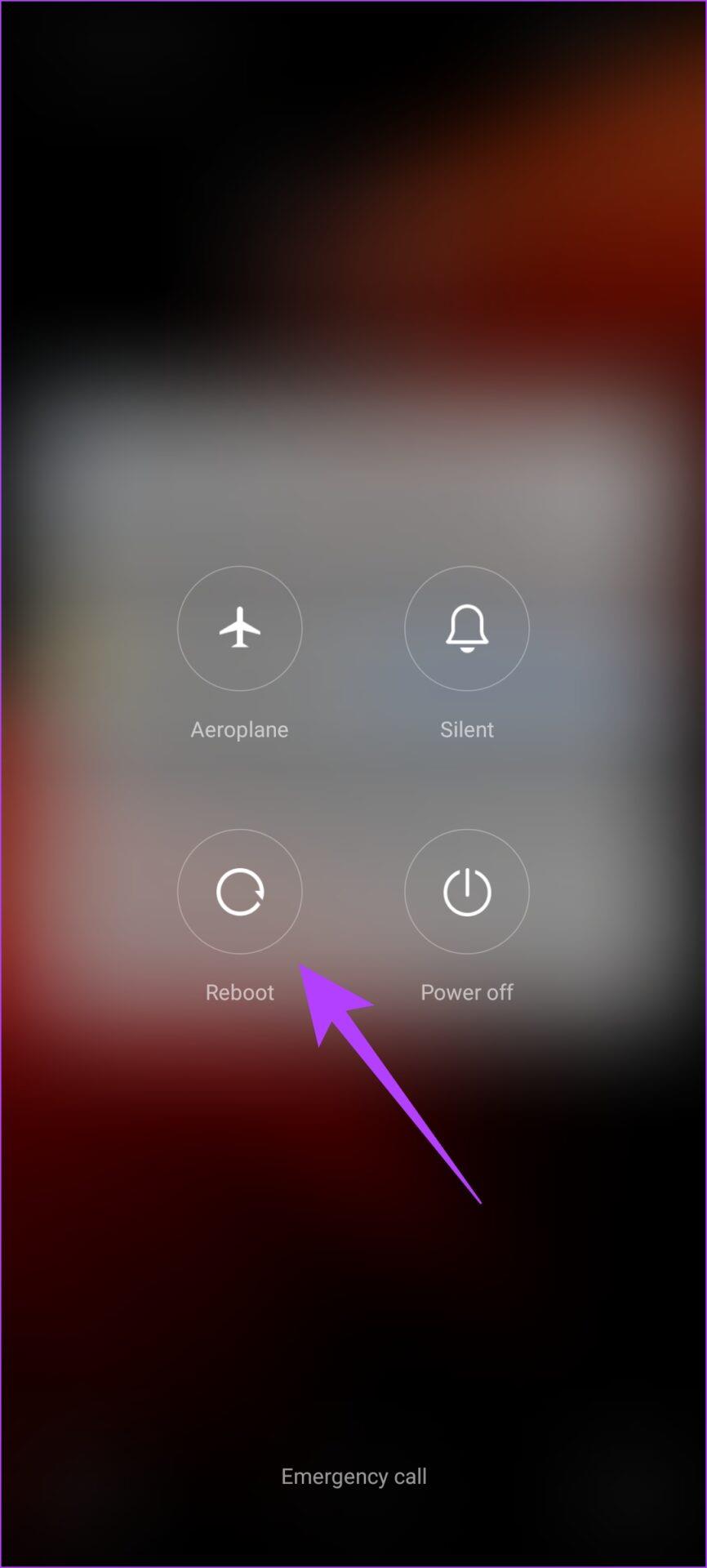
如果谷歌地圖對許多用戶來說沒有自動旋轉,谷歌肯定會注意到這些投訴並發布更新來修復該錯誤。因此,請確保您始終使用最新版本的 Google 地圖應用程式。以下是更新應用程式的方法。
步驟 1:使用下面的連結從 iPhone 上開啟 Play 商店或 App Store 上的 Google 地圖應用程式。
在 iPhone 版 App Store 上更新 Google 地圖
在 Android 版 Play 商店更新 Google 地圖
第 2 步:點擊「更新」選項下載並安裝應用程式的最新版本。
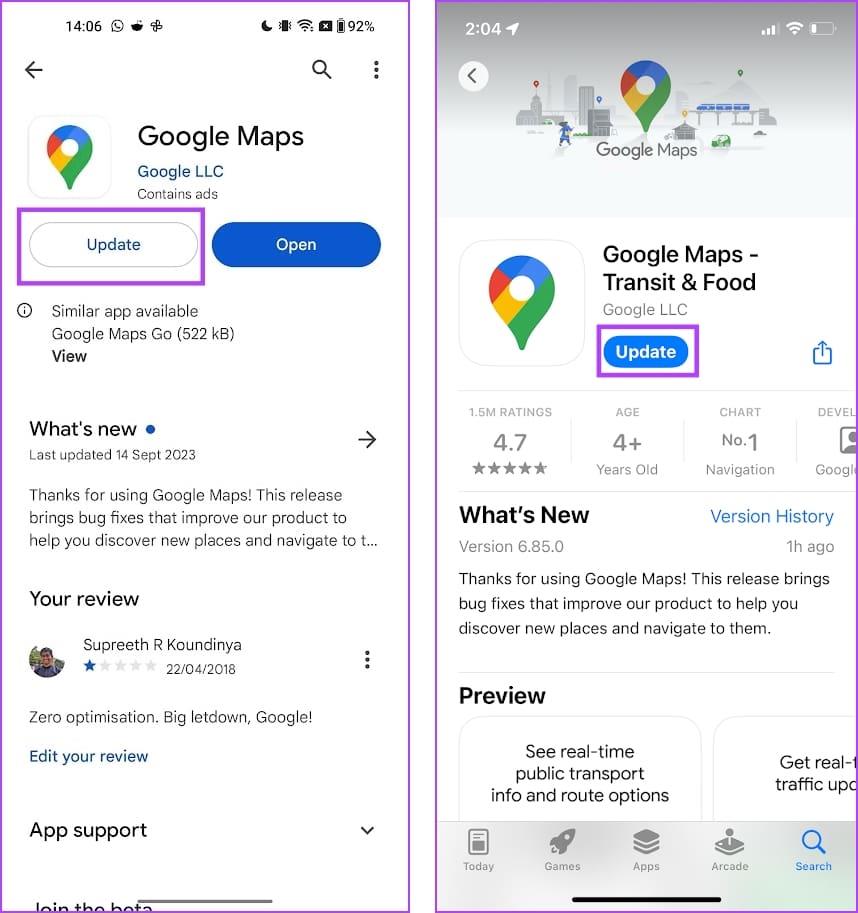
快取是儲存在裝置本機儲存中的臨時應用程式資料。這有助於應用程式快速載入元素。
然而,當許多快取檔案累積時,一些檔案可能會損壞並執行一些錯誤。因此,Google 地圖可能會受到快取的影響,清除它可能會幫助您使用自動旋轉的應用程式而不會出現問題。
第 1 步:開啟「設定」應用程式。
第 2 步:點擊「應用程式」。

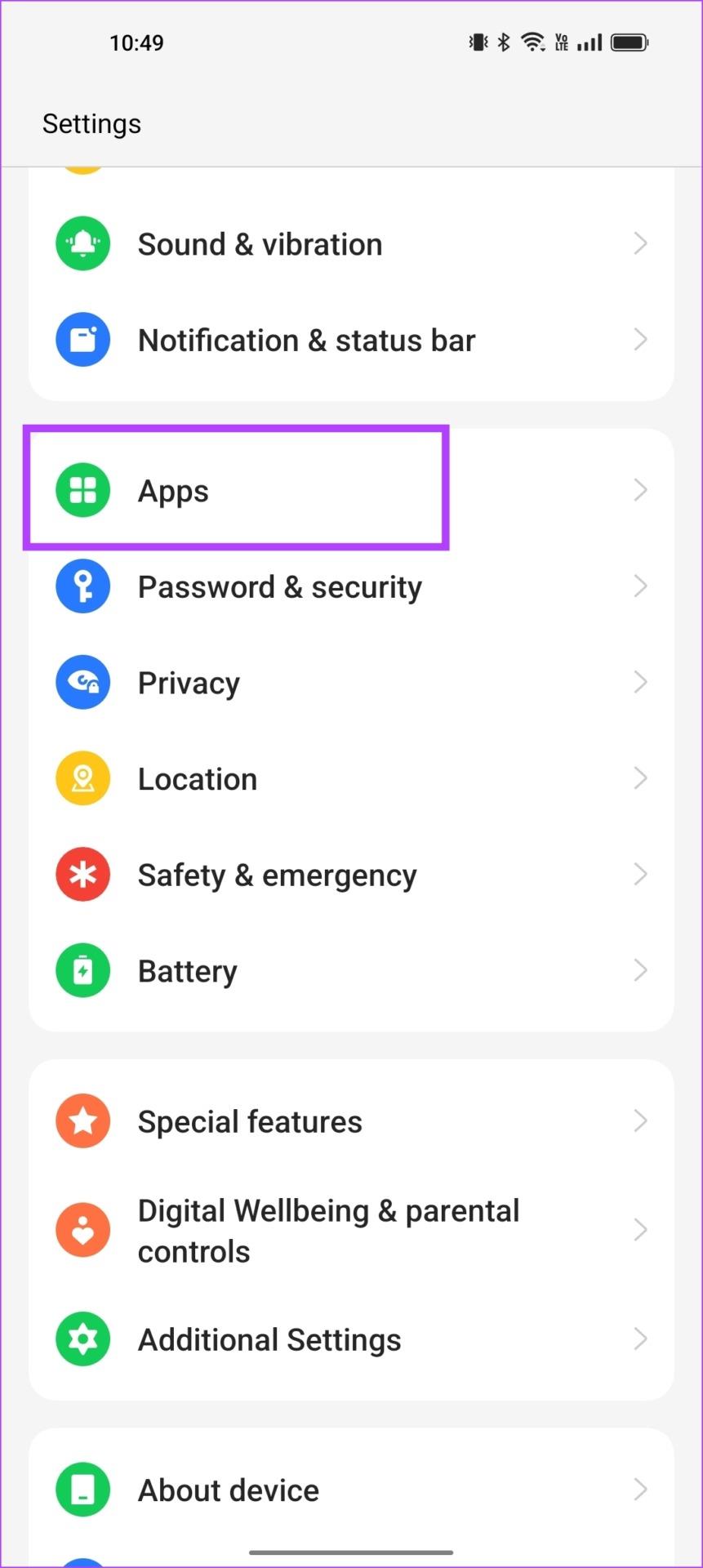
第 3 步:從清單中選擇 Google 地圖應用程式。
步驟 4:點選儲存使用情況。
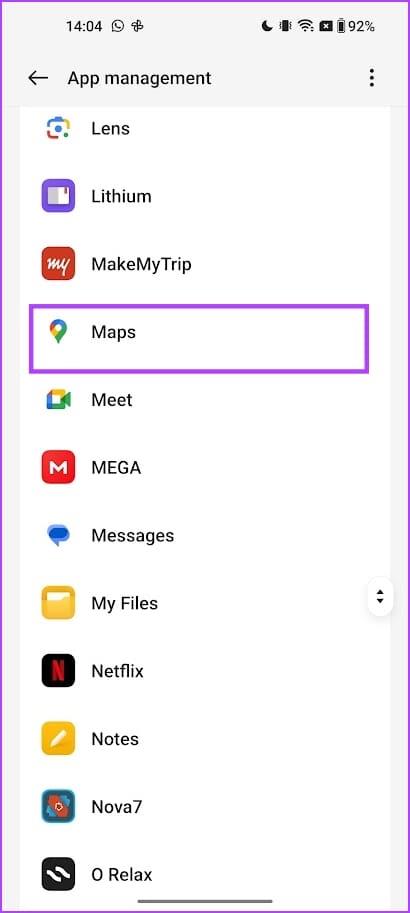
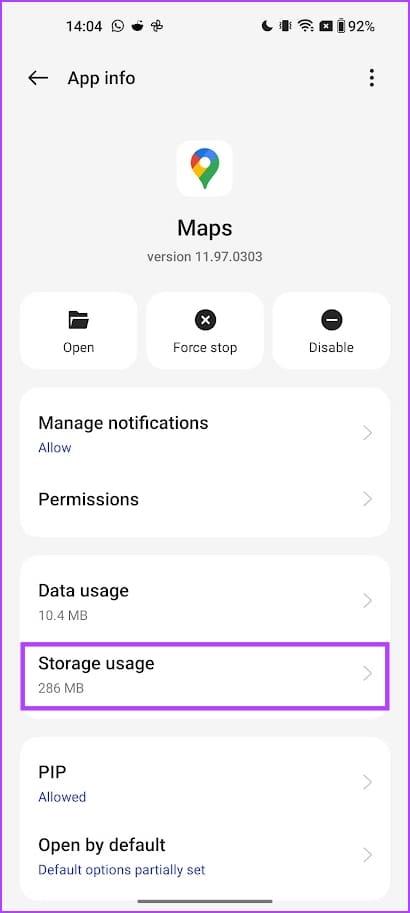
步驟 5:點擊清除快取以刪除 Google 地圖的快取檔案。
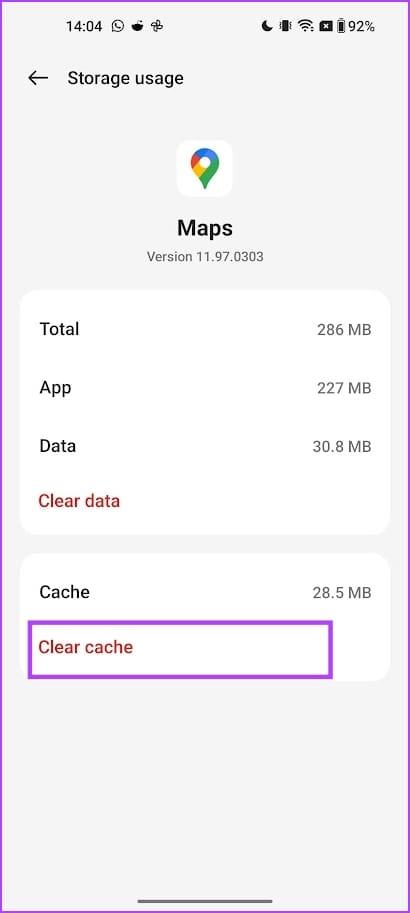
但是,如果 Google 地圖不自動旋轉並且您無論如何都無法修復它,請嘗試卸載該應用程式並重新安裝。以下是您可以如何做到這一點。
在 iPhone 上重新安裝 Google 地圖
步驟 1:長按 Google 地圖應用程序,然後點擊「刪除應用程式」。
步驟 2:再次選擇刪除應用程式。
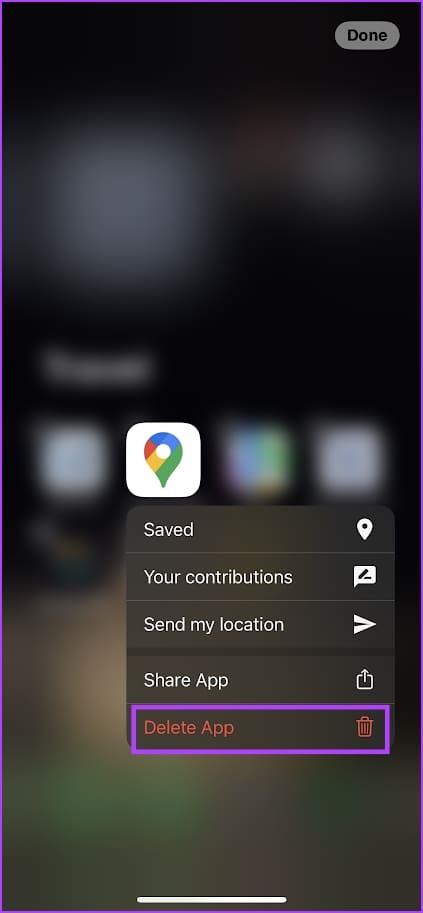
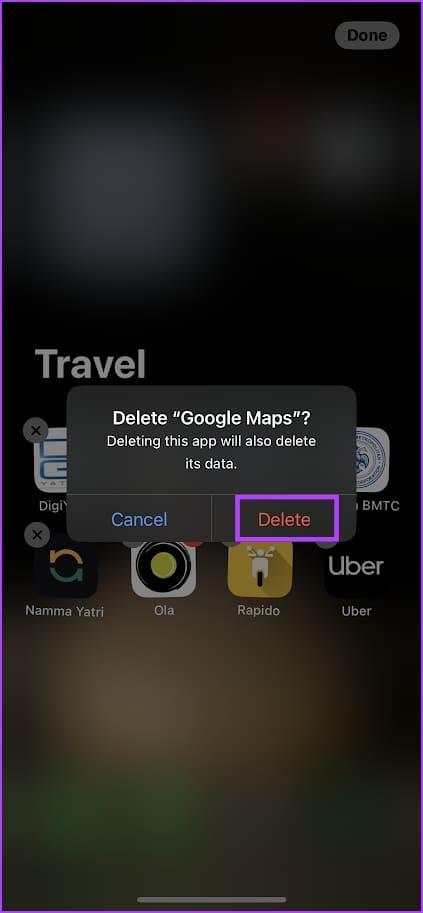
步驟 3:從應用程式商店下載並安裝 Google 地圖。
在 iPhone 版 App Store 上安裝 Google 地圖
在 Android 上重新安裝 Google 地圖
由於Google Maps是Android上的系統應用程序,因此無法卸載。但是,您可以回滾並卸載對應用程式所做的所有更新,然後再次安裝最新版本。這或多或少相當於重新安裝應用程式。
步驟 1:使用下面的連結開啟 Play 商店中的 Google 地圖應用程式頁面。
步驟 2:點選卸載。
第三步:點選卸載進行確認。
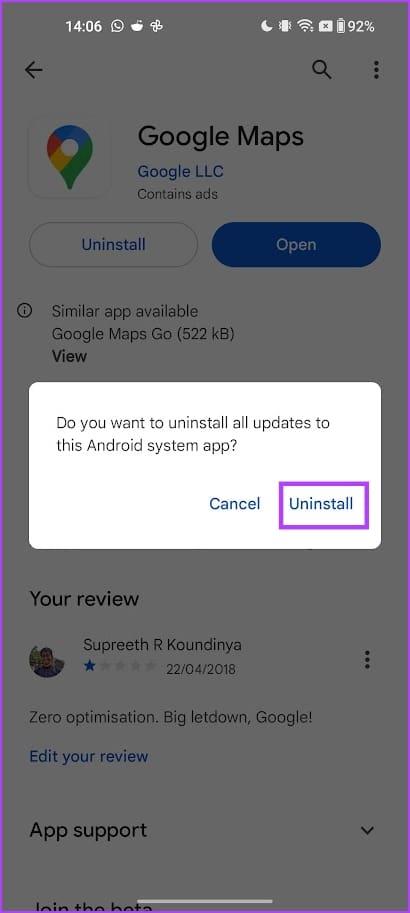
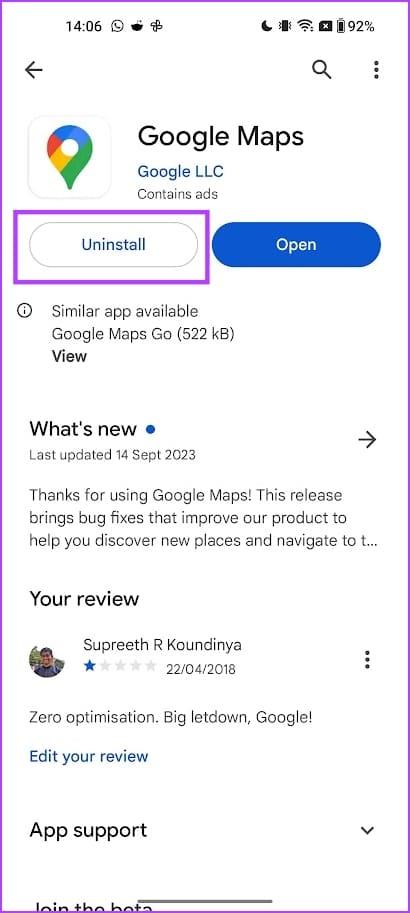
第 4 步:現在,點擊「更新」以安裝該應用程式的最新版本。
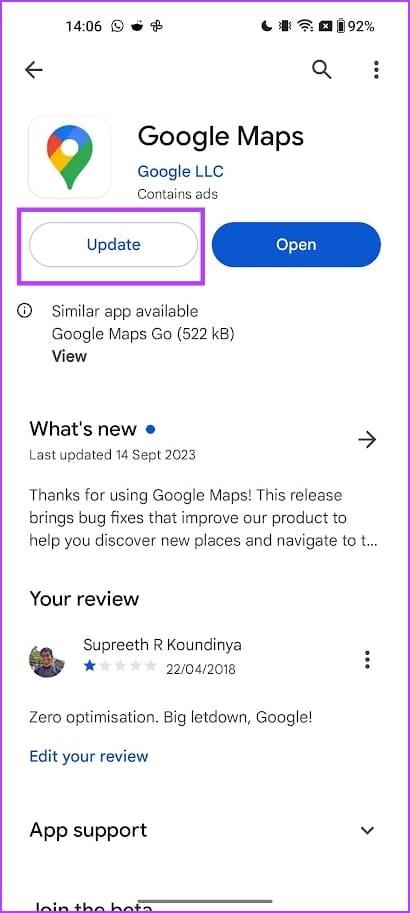
如果許多用戶面臨無法在 Android 作業系統或 iOS 上的系統範圍內自動輪換應用程式的問題,您很快就會收到解決該問題的更新。因此,請務必檢查智慧型手機上的更新。
更新iPhone
第 1 步:開啟「設定」應用程式。
第 2 步:點擊常規。
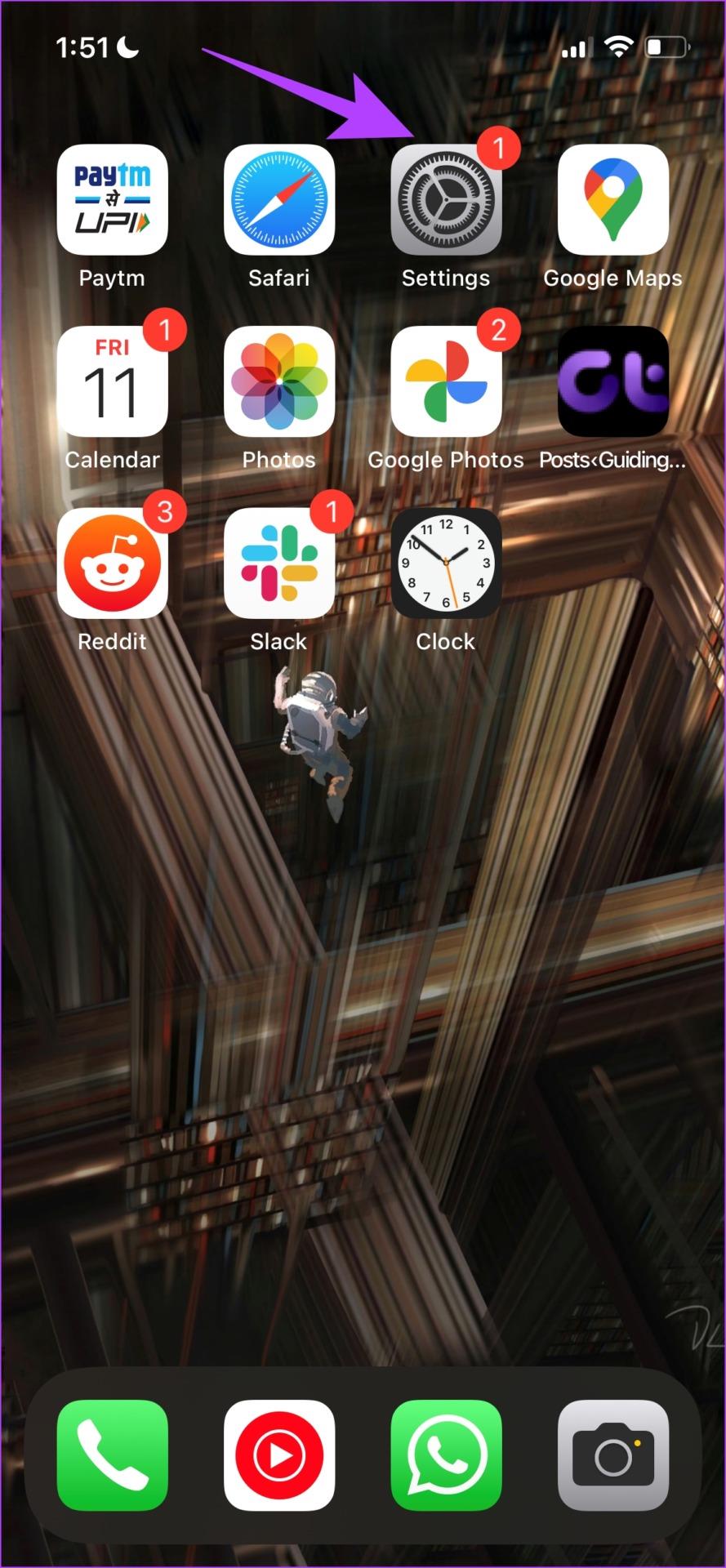
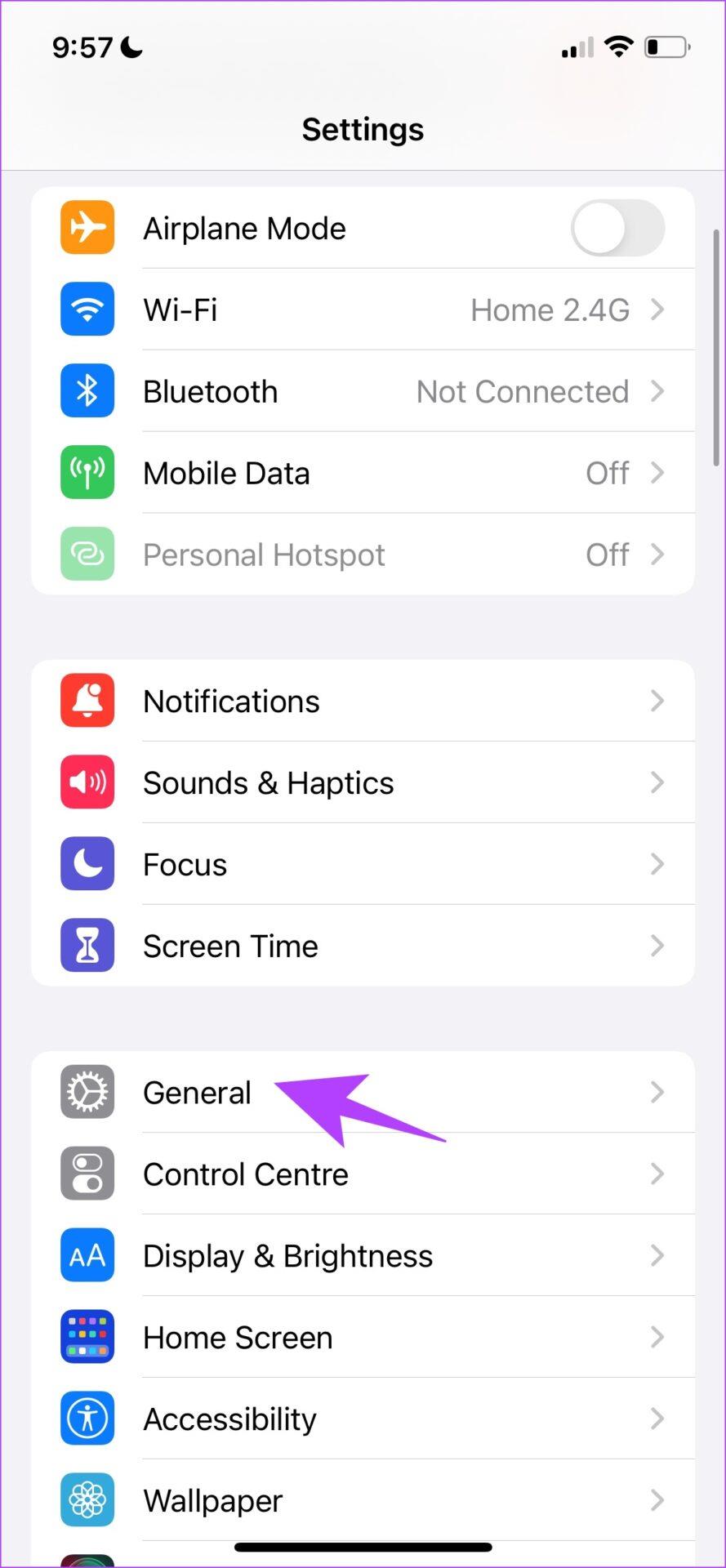
步驟 3:點選軟體更新。
步驟 4:如果您已使用最新更新,您的 iPhone 會顯示您已使用最新更新。如果沒有,您將可以選擇更新您的 iPhone。
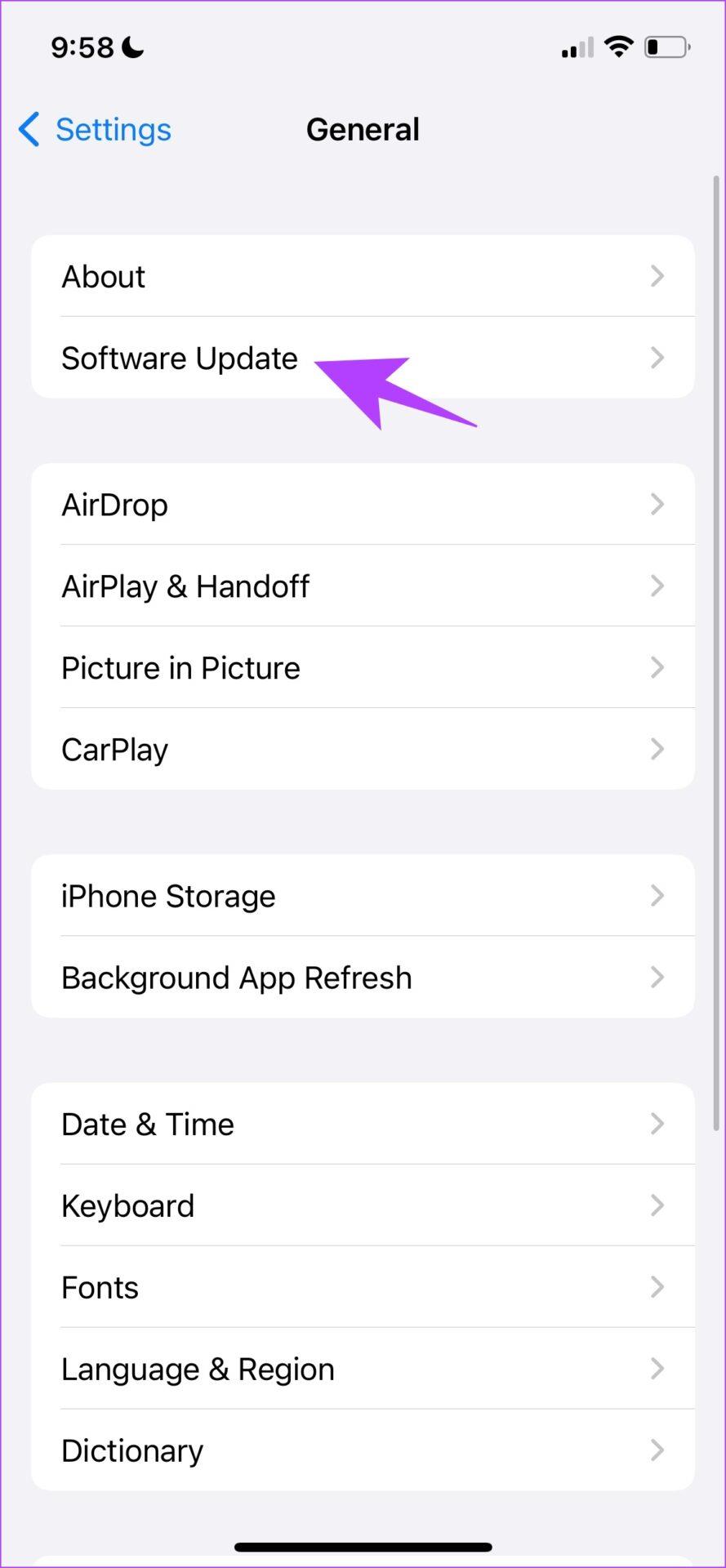
更新 Android 裝置
第 1 步:開啟「設定」應用程式。
步驟 2:點選關於設備。


步驟 3:點選軟體版本。
步驟 4:確保軟體版本是最新的。如果沒有,您將可以選擇更新軟體。
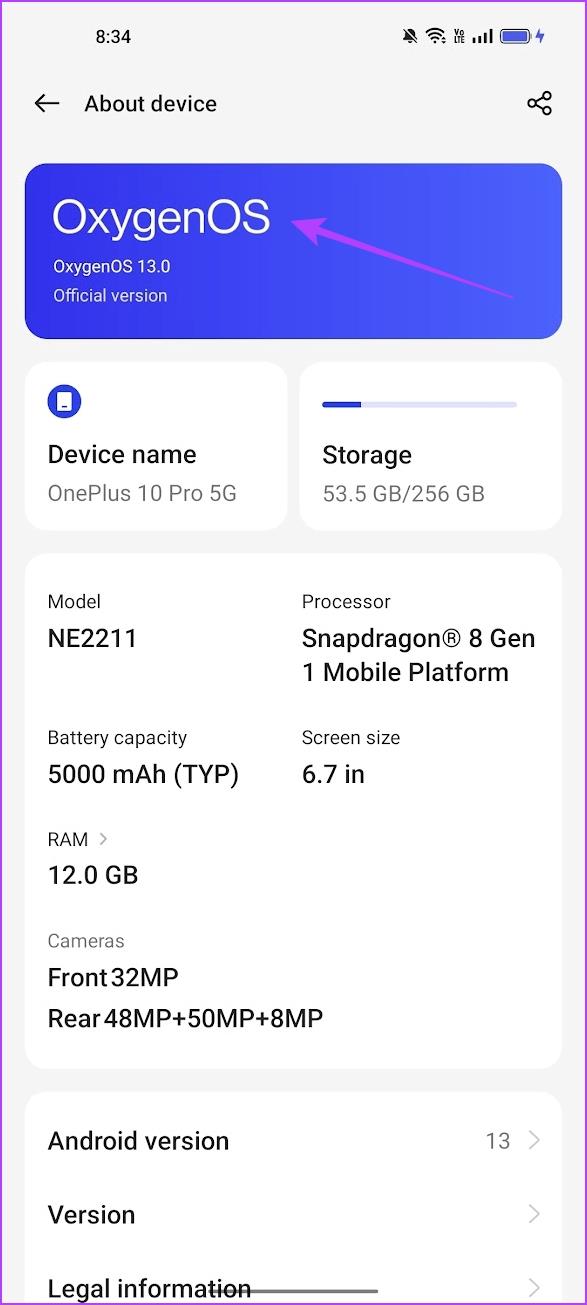
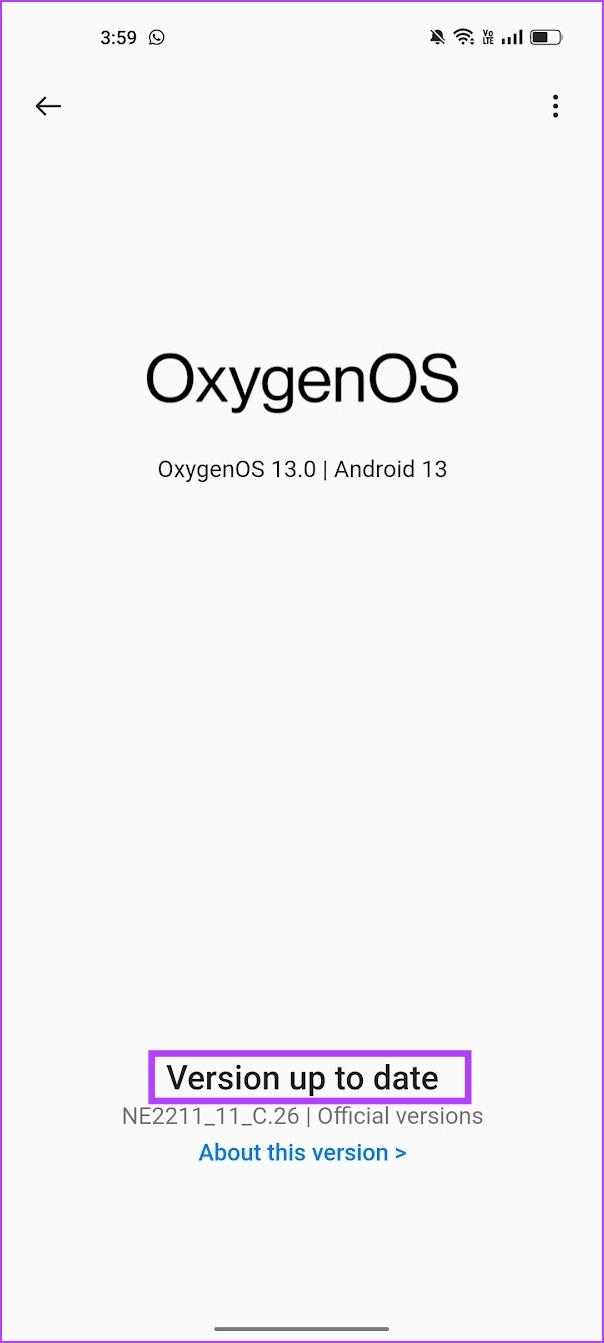
作為最後的手段,您可以嘗試重置智慧型手機。執行此操作後,所有配置都會返回預設狀態。因此,修復任何阻止 Google 地圖和其他應用程式自動旋轉的錯誤配置。
重置 iPhone
第 1 步:開啟「設定」應用程式。
第 2 步:點擊常規。
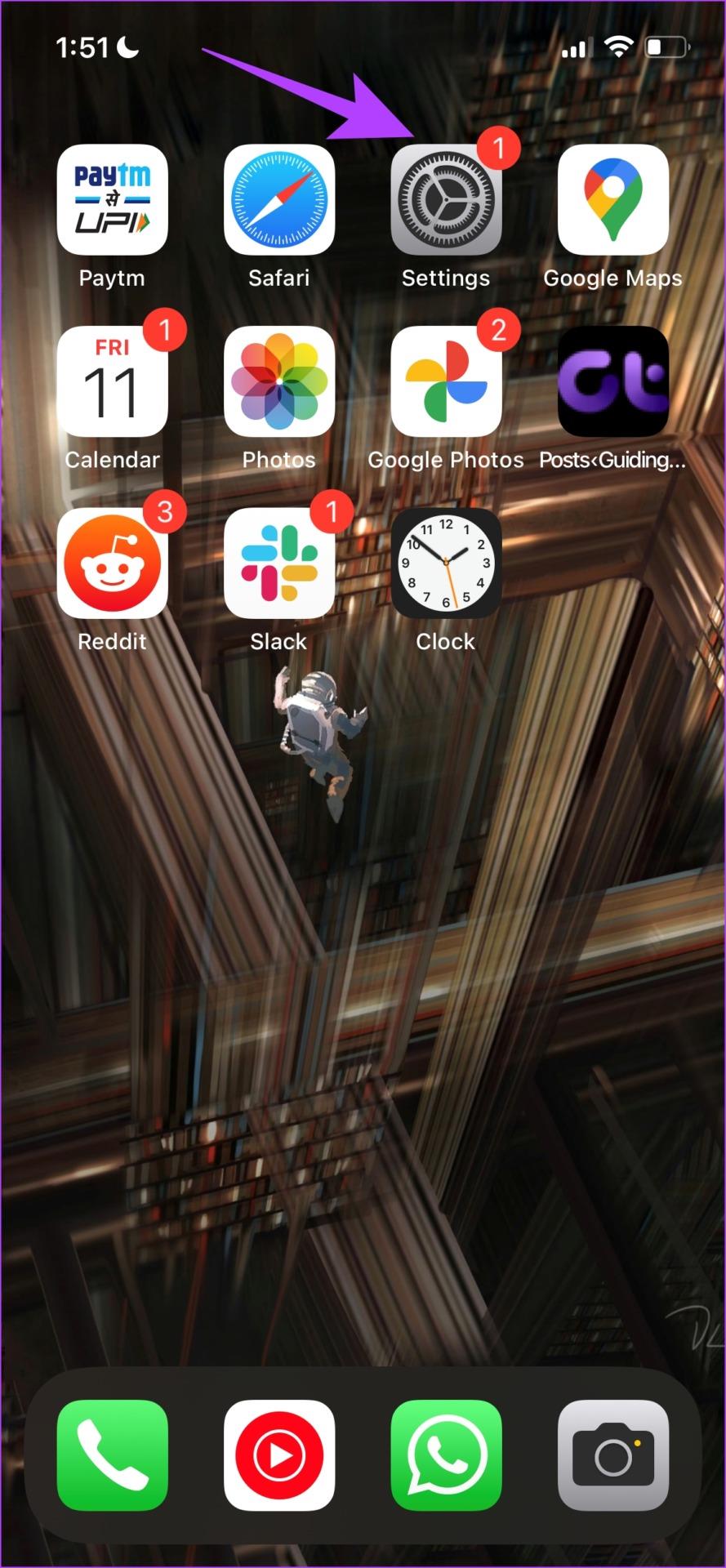
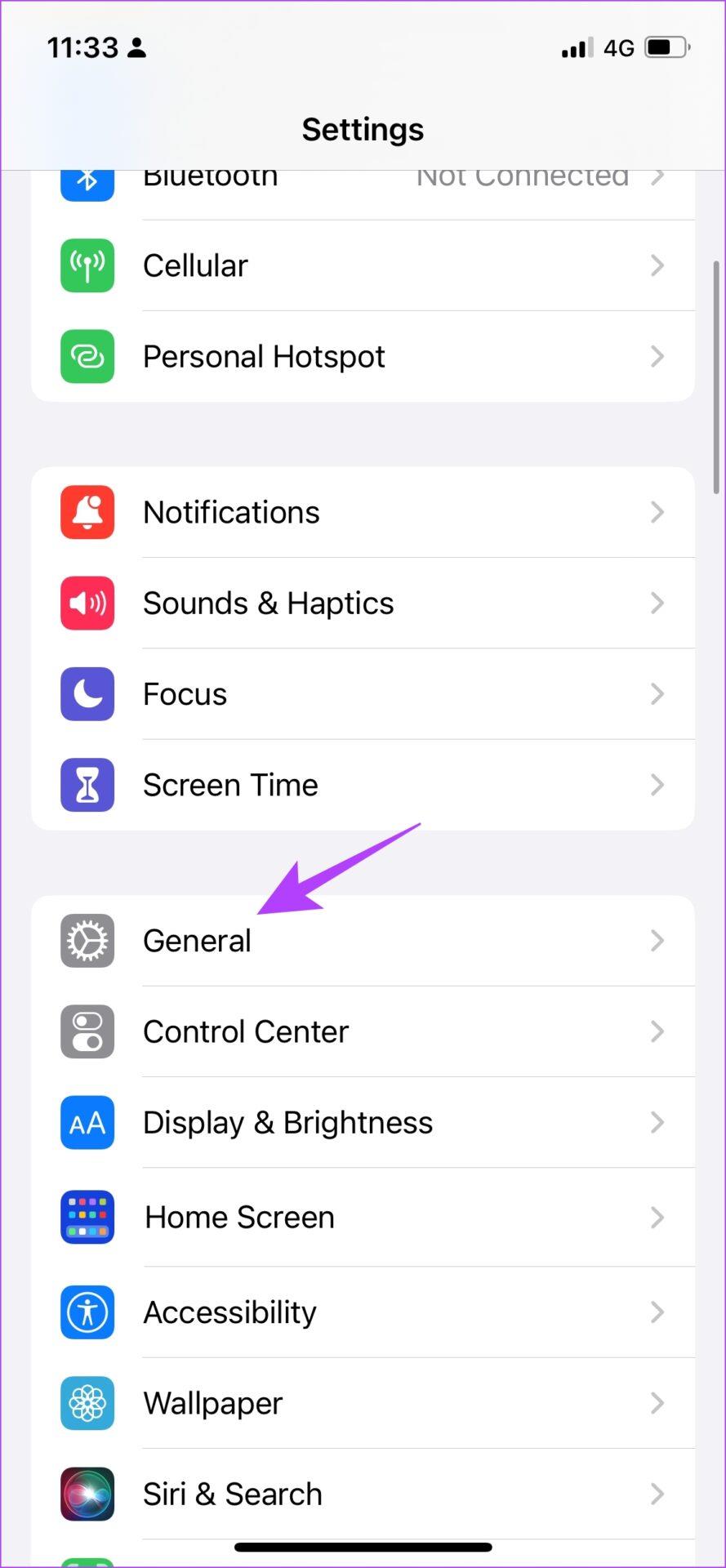
第 3 步:點擊「轉移或重置 iPhone」。
步驟 4:點選重置。
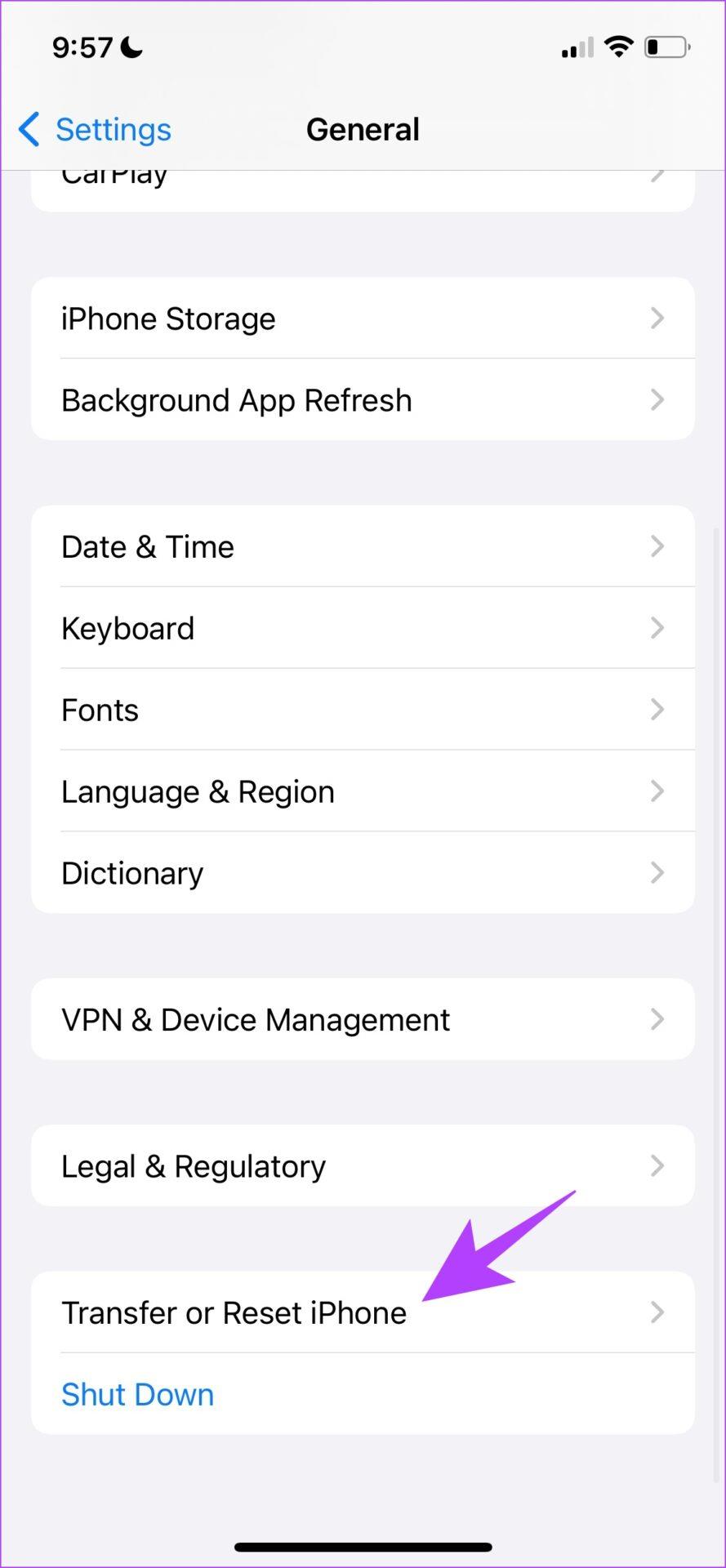
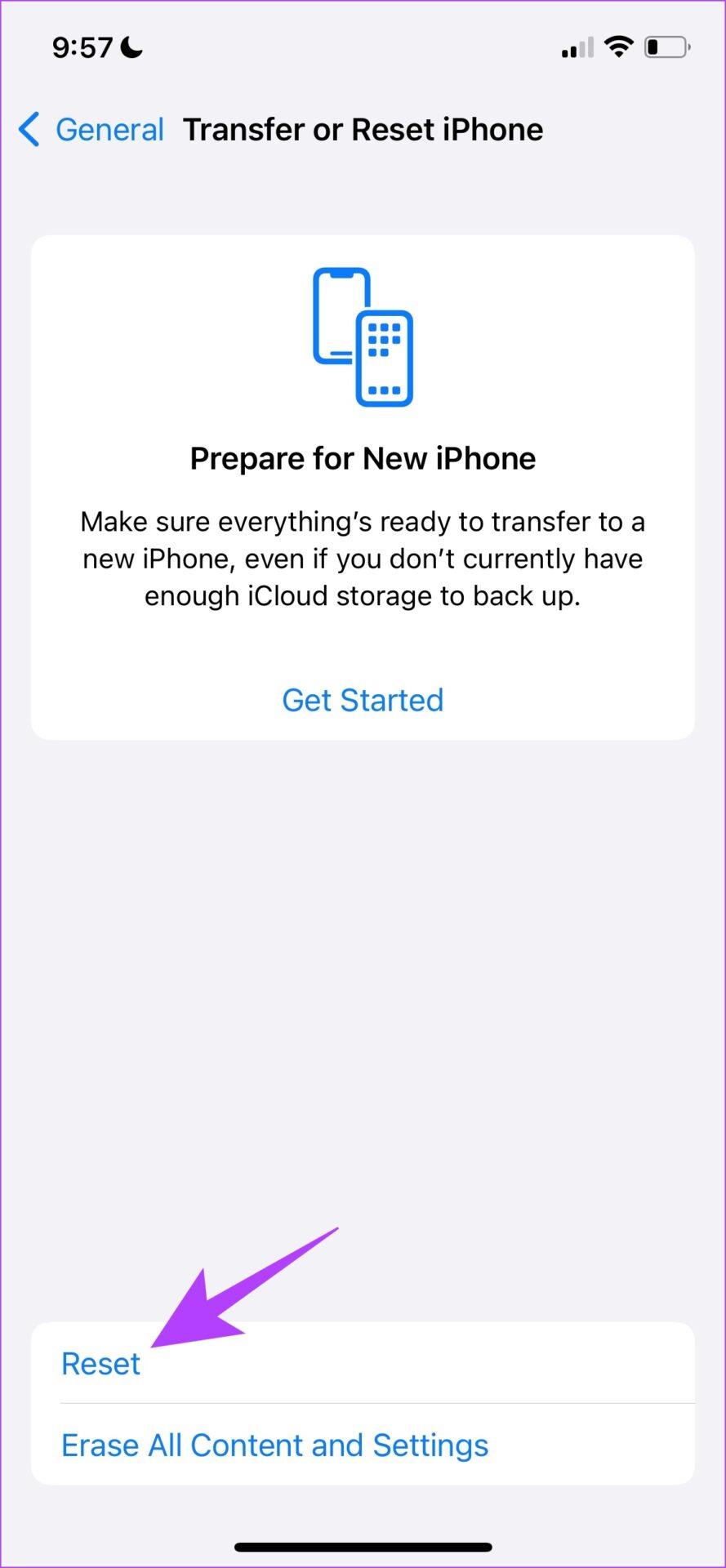
第 5 步:現在,點擊「重置所有設定」以重置您的 iPhone。
注意:如果出現提示,請輸入密碼確認。
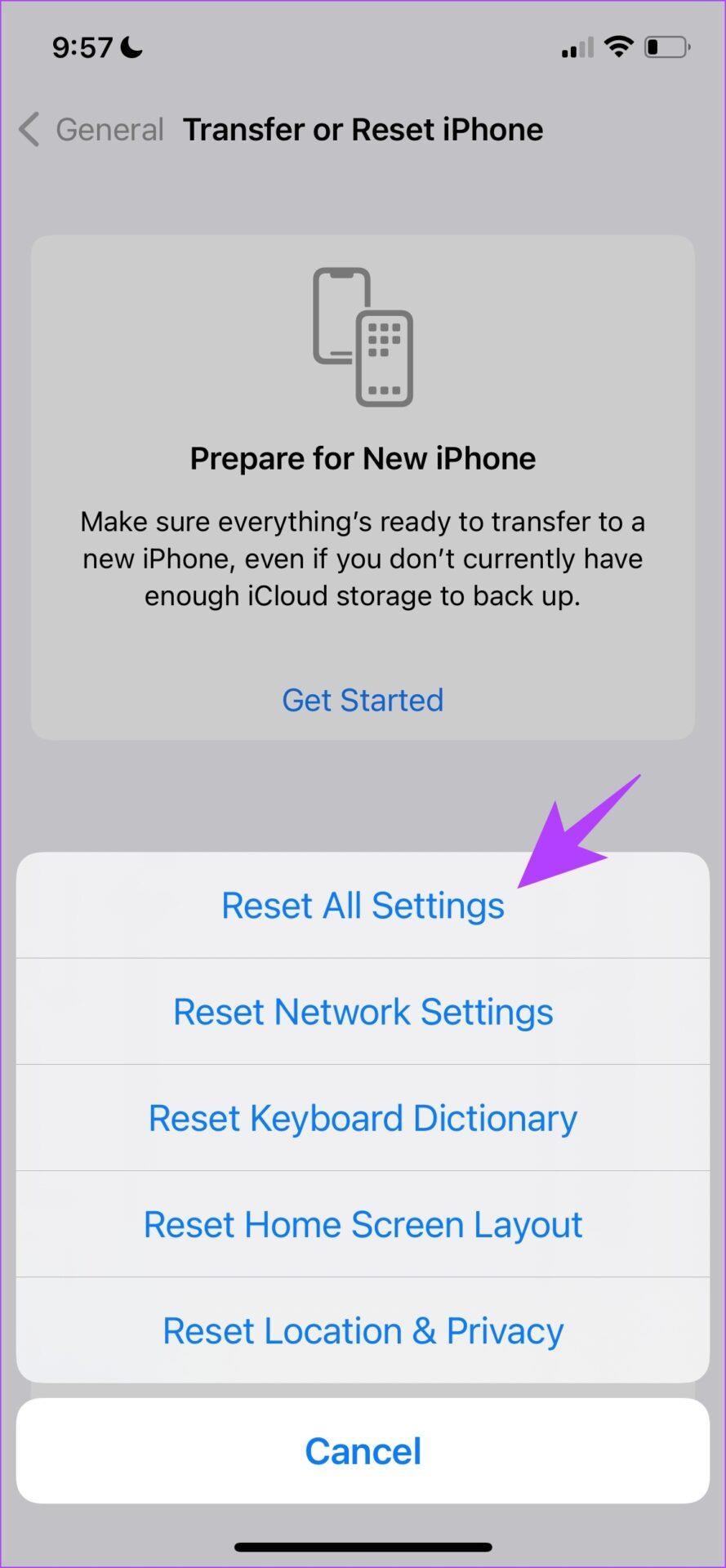
重置安卓設備
第 1 步:開啟「設定」應用程式。
步驟 2:選擇其他設定。

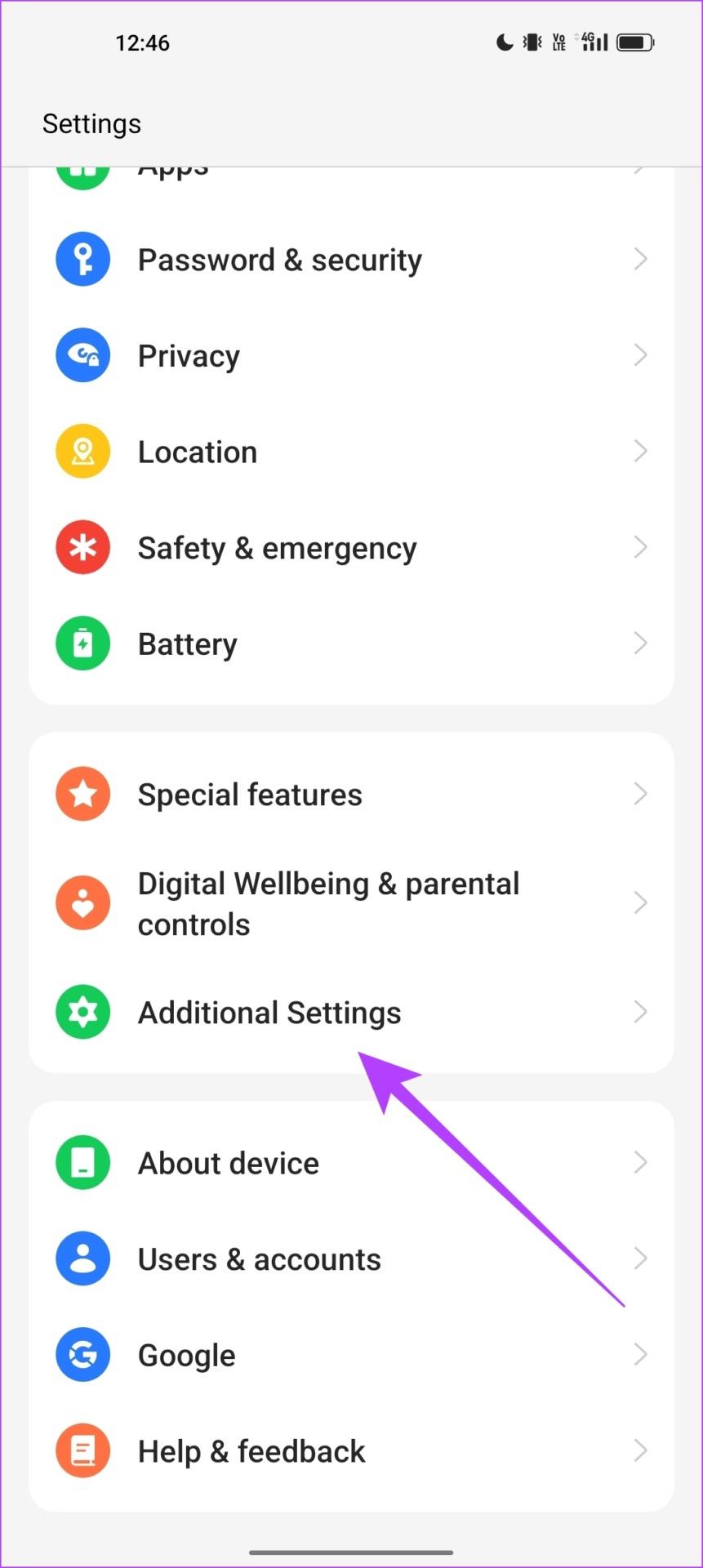
步驟 3:點選「備份和重置」。
步驟 4:點選重置手機。
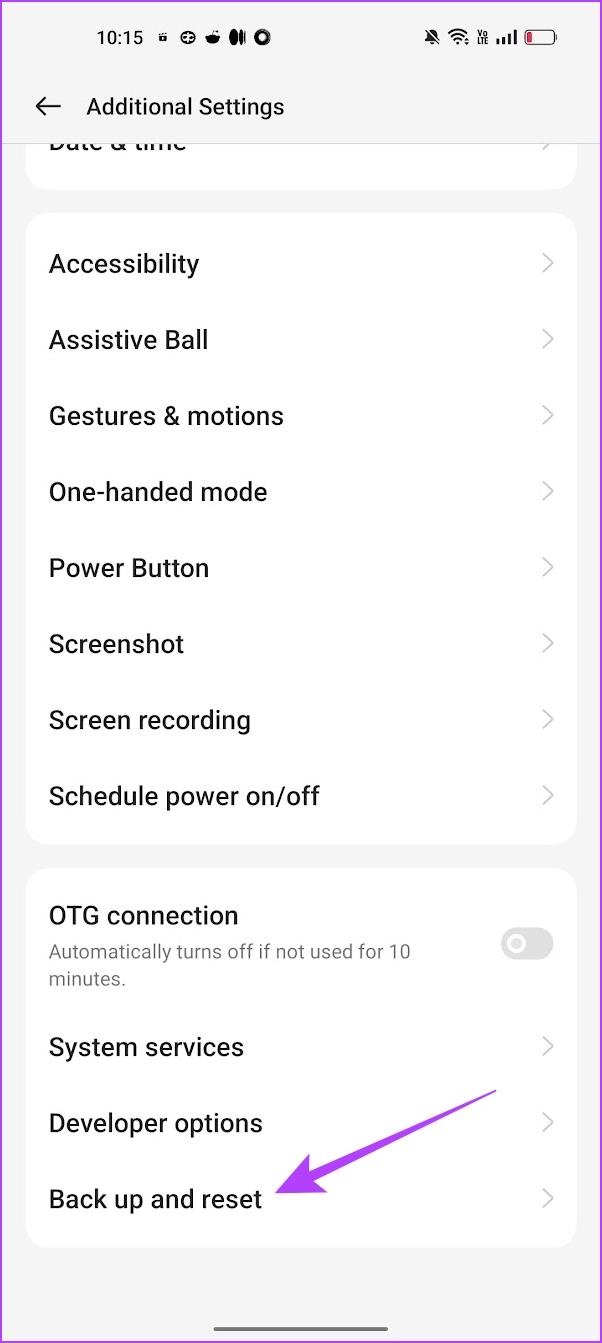
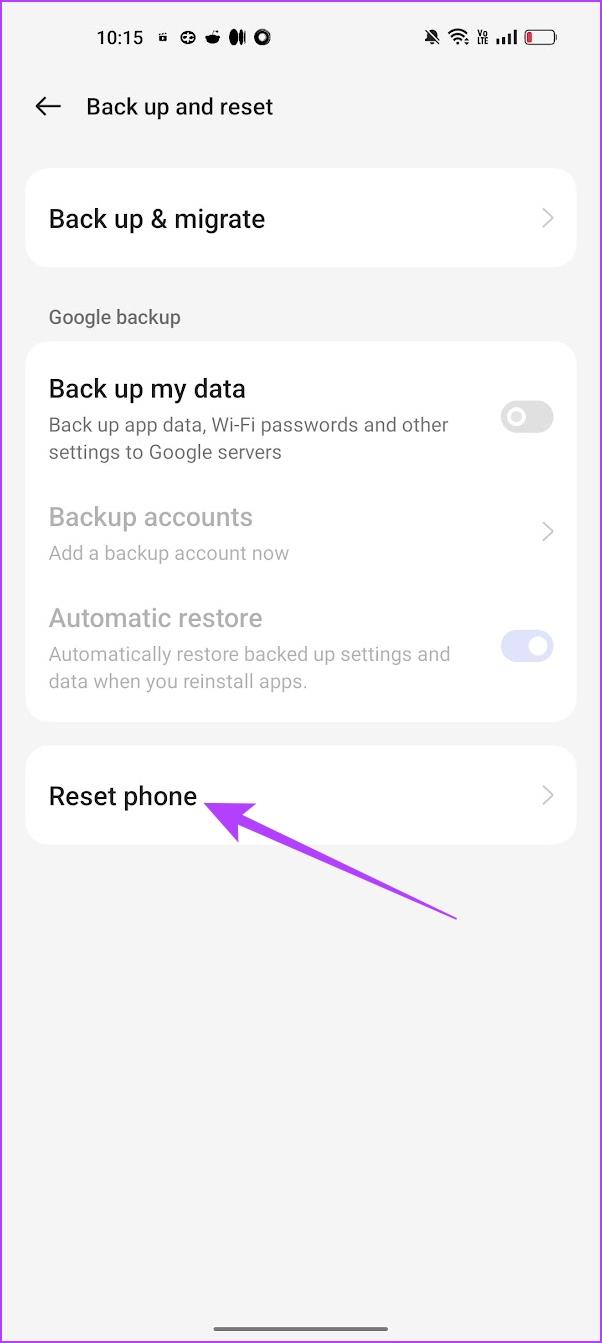
步驟 4:選擇“重置所有設定”。
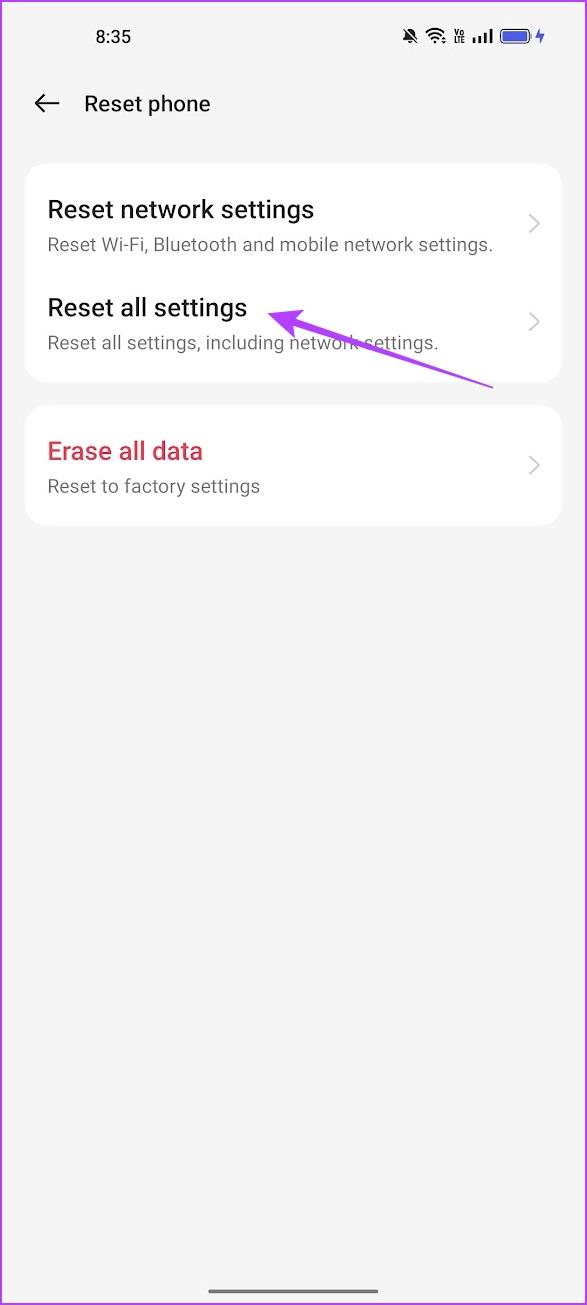
如果 Google 地圖無法在您的 iPhone 或 Android 智慧型手機上自動旋轉,這就是您需要做的一切。如果您還有其他疑問,可以查看下面的常見問題部分。
1. 為什麼谷歌地圖上的最近按鈕不起作用?
嘗試重新啟動 Google 地圖,或嘗試清除應用程式快取來解決問題。 (在安卓系統上)
2. 如何將 Google 地圖鎖定為橫向?
當您在橫向模式下使用 Google 地圖時,請關閉自動旋轉按鈕以防止其返回縱向模式。
我們希望本文可以幫助您解決 Google 地圖上的問題。我們注意到 Google 地圖上經常出現此類問題,該應用程式當然需要大量優化。希望在即將到來的更新中體驗能盡快改善!
Facebook故事制作起来非常有趣。这里是您如何在Android设备和计算机上创建故事的方法。
学习如何通过本教程在Google Chrome和Mozilla Firefox中禁用烦人的自动播放视频。
解决三星 Galaxy Tab A 陷入黑屏且无法开机的问题。
立即阅读如何从亚马逊Fire和Fire HD平板电脑中删除音乐和视频,以释放空间、清理杂物或提升性能。
想要在您的Fire平板上添加或删除电子邮件账户?我们全面的指南将逐步向您展示如何操作,让您在最喜欢的设备上快速轻松地管理电子邮件账户。不要错过这个必读教程!
本教程展示了两种如何在您的安卓设备上永久防止应用在启动时运行的解决方案。
本教程展示了如何使用谷歌信息应用程序从安卓设备转发短信。
如何启用或禁用Android操作系统中的拼写检查功能。
想知道是否可以使用另一设备的充电器为您的手机或平板电脑充电?这篇信息性文章为您提供了一些答案。
当三星发布其新的旗舰平板电脑系列时,有许多令人兴奋的内容。Galaxy Tab S9 和 S9+ 提供了对 Tab S8 系列的预期升级,三星还推出了 Galaxy Tab S9 Ultra。







